Visio 2010 ไม่รองรับการป้องกันระดับสูงชอบคู่ของมัน ในขณะที่สร้างไดอะแกรมที่ซับซ้อนใน Visio คุณอาจต้องปกป้องทั้งแผนภาพหรือรูปร่างเดียว โชคดีที่คุณสามารถใช้ระดับการป้องกัน Office 2010 ทั่วไปซึ่งเป็นการปกปิดตามค่าเริ่มต้น ในโพสต์นี้เราจะแจ้งให้คุณทราบวิธีทำให้คุณสมบัตินี้ชัดเจนและวิธีการใช้ประโยชน์จากมัน
เปิด Visio diagram นำทางไปที่ตัวเลือกแถบเครื่องมือ Quick Access และจากตัวเลือกเพิ่มเติมคลิกคำสั่งเพิ่มเติม

มันจะเปิดกล่องโต้ตอบตัวเลือก Visio คลิกปุ่มแบบเลื่อนลงจากบานหน้าต่างด้านซ้ายที่อยู่ด้านล่าง เลือกคำสั่ง. คลิก คำสั่งทั้งหมด เพื่อแสดงคำสั่งทั้งหมด เลื่อนรายการลงและค้นหา ป้องกันเอกสาร และ การป้องกัน คำสั่ง เลือกพวกเขาและคลิก เพิ่ม (>>) เพื่อแสดงในบานหน้าต่างแถบเครื่องมือ Quick Access คลิก ตกลง.
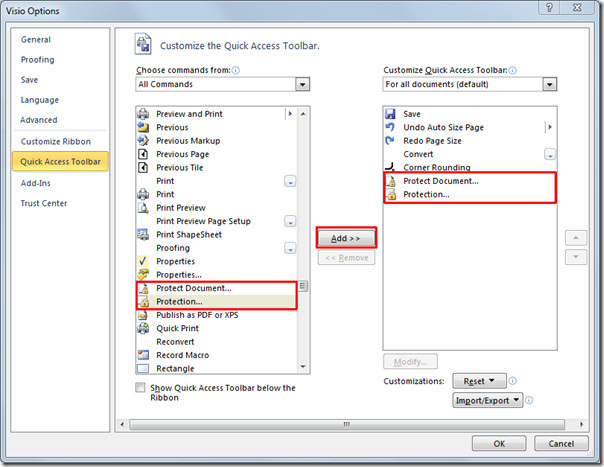
สำหรับการป้องกันเอกสารให้คลิกป้องกันเอกสารปุ่มในแถบเครื่องมือ Quick Access มันจะเปิดกล่องโต้ตอบป้องกันเอกสารโดยแสดงรายการองค์ประกอบ Visio สไตล์รูปร่างตัวอย่างพื้นหลังและรูปร่างหลัก เปิดใช้งานองค์ประกอบที่ต้องการและคลิกตกลง
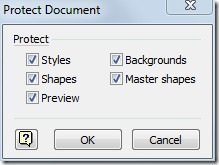
สำหรับการใช้การป้องกันกับรูปร่างควบคุมลูกศรไหลและบรรทัดเพียงเลือกองค์ประกอบที่คุณต้องการป้องกันและคลิก การป้องกัน ในแถบเครื่องมือ Quick Access
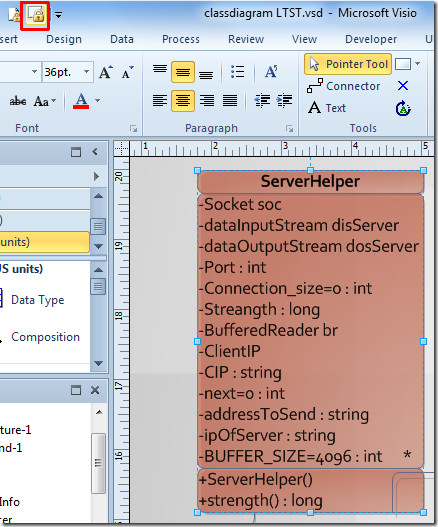
กล่องโต้ตอบการป้องกันจะปรากฏขึ้นเปิดใช้งานกล่องกาเครื่องหมายกับองค์ประกอบที่ต้องการซึ่งคุณต้องการป้องกันและคลิกตกลง
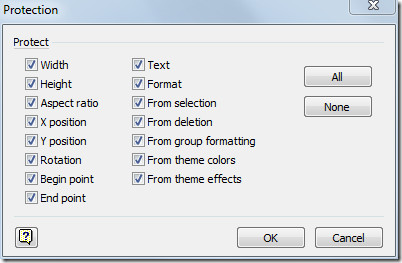
ตอนนี้ปิดเอกสาร Visio และเปิดอีกครั้งเพื่อทดสอบระดับการป้องกันที่ใช้ หากคุณใช้ทั้งระดับการป้องกันเช่น ป้องกันเอกสาร และ การป้องกันจากนั้นสำหรับการแก้ไขรูปร่างก่อนอื่นคุณต้องยกเลิกการป้องกันเอกสารโดยคลิกที่ปุ่มในแถบเครื่องมือการเข้าถึงด่วน

คุณสามารถตรวจสอบคำแนะนำที่ผ่านการตรวจสอบก่อนหน้านี้เกี่ยวกับการสร้างไดอะแกรมใน MS Visio 2010 โดยการเชื่อมโยงสเปรดชีต Excel และวิธีการปรับมุมมุมใน Visio 2010













ความคิดเห็น